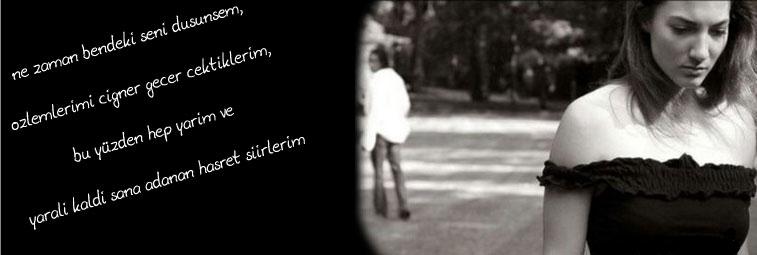diyelim bi resminizin arka planından hoşnut değilsiniz.
Arka plana deniz nehir vb gibi güzel bir manzara koymak istiyorsunuz.
İşte bunu adobe photoshop ta nasıl yapıcaz..
Öncelikle adobe photoshop ta resmimizi açıyoruz.
Daha sonra adobe photoshop menüden
Filter extrack tıklıyoruz.(alt ctrl x)
Başka bi bölüm açıldı.şimdi o bölümden en üstte
Edge highilighter ( B) araçını seçiyoruz.
Smart highlighting işaretliyorz.
Ve kesmek istediğimiz alanı dışarı taşırmadan çeviriyoruz.
Kestiğimiz resmin içine girsekte önemli değil.
Yanlış çizim yaparsak sol daki alandan silgiyi kullanabilirsiniz.
Dikkatlice seçiyoruz.kapalı bi alan oluşturuyoruz.
Çünkü içine boya dökücez.
Evet seçiyseniz.menüden fill tool (G) alıyoruz seçili alanın içine döküyoruz
Oke basıyoruz.ve gene adobe photoshop un kendi ekranındayız.ve resmimiz arka plandn ayrıldı
adobe photoshop ta arka plana koymak istediğimiz manzara yada
koymak istediğimiz resmi açıyoruz.
Şimdi kestiğimiz kısmı adobe photoshop araç kutusundan move tool (v) ile alıp kesmiş olduğumuz fotoyu öteki fotoğrafın üstüne sürüklüyoruz.
Resimde İstediğimiz kısmına koyup etrafında kalan pislikleri adobe photoshop büyüteç kullanarak silgi ile siliyoruz.
Son olarak ta iki resimin geçişleri anlaşılmasın diye adobe photoshop blur tool ile birleşim yerlerine hafifçe blur uyguluyoruz.
İşte sonuç;
Adobe photoshop ile resmin arka planını değiştirmek..
adobe photoshop cs2 kullanılmıştır.
alıntıdır...